
RG IT
Få hjælp til IT her og find de programmer, som du har adgang til via skolen.

IT-HJÆLP TIL DIG SOM NY ELEV
Når du starter som ny elev på Rungsted Gymnasium får du en ny konto til skolens WiFi, Lectio samt Office programmerne. Udover skolens login har du et UNI-login/MitID, som du kender fra grundskolen til ebøger, læringsportaler og lignende.
En stor del af undervisningen foregår i OneNote og Teams. Af denne årsag opfordres der stærkt til, at du får Officepakken installeret på din computer. Alle elever på RG kan hente Office programmerne med tilhørernde licens.
På RG skal I benytte jeres login til disse tjenester:
Windows og Mac-computere er de to primære platforme der bliver benyttet i den daglige undervisning. Dette skyldes at mange af de programmer der benyttes i undervisningen kun fungerer på disse to platforme.
Vi understøtter ikke chromebooks. Du vil som elev med en chromebook ikke kunne gennemføre obligatoriske opgaver, få det fulde udbytte af undervisningen eller gennemføre de skriftlige eksamener.
Vi anbefaler på det kraftigste, at du anskaffer en Windows eller Mac computer ved skolestart. Generel IT support af Chromebooks er også begrænset.
Minimumskravene for god oplevelse i undervisningen:
- En computer der ikke er mere end 5 år gammel
- Minimum 8gb ram
- Minimum 256gb disk
IT-HJÆLP TIL DIG SOM ELEV
ABaCus er adaptiv træning, hvor opgavernes sværhedsgrad løbende tilpasses den enkelte elevs forudsætninger. Svarer man rigtigt, bliver opgaverne sværere, og svarer man forkert, bliver opgaverne lettere.
I matematik har skolen adgang til ABaCus.
Det er vigtigt at du har hentet og installeret ExamCookie før din prøve.
Du kan finde programmet via dette link:
https://www.examcookie.dk/download/
Bemærk: Du kan ikke logge med MitID før prøvestart.
Mange spørgsmål bliver besvaret på deres hjemmeside:
https://www.examcookie.dk/faq/
Derudover er det også en video som går mere i dybden:
Vi har samlet alt om ExamCookie – foruden det der står her på siden – her:
RG Links samt under Eksamen.
Hvis du stadig har spørgsmål eller har nogen andre problemer med ExamCookie, så er det altid muligt at få IT hjælp hos Kim i administrationen.
På filmcentralen finder du kortfilm og dokumentarfilm, som indgår i din undervisning. Gå på opdagelse, og log ind med dit UniLogIn!
Programmet Logger Pro er et computerprogram, der kan bruges til at opsamle og behandle data i de naturvidenskabelige fag, herunder fysik. Husk efter download også at downloade opdateringerne.
På RG benyttes Maple til matematik.
Følg denne guide for installation:
https://guide.rungsted-gym.dk/maple/
Gem Maple opgave som PDF guide:
Flere fag benytter sig af Min Læring-appen. Herunder engelsk og dansk.
Teams, OneNotes, Word, Powerpoint og OneDrive er samlet ét sted på Office 365. Du kan også downloade hele Officepakken.
Mange lærere benytter sig af OneNote – klassenotesbogen. Find dem via Teams, hvor de er oprettet.
Du kan få hjælp til at læse via vores ordblindepakke.
Videoer til snart sagt alle fag.
Du kan printe på vores elevprintere, som er placeret i C-fløjen og ved biblioteket.
Guide til printer 1 (står i biblioteket)
Guide til printer 2 (står i C-fløjen)
Man kan nulstille sin kode til skolens netværk m.m. (ikke Lectio) via UMS.
Din hjælp til de fællesfaglige fagløb, de større skriftlige opgaver som DHO, SRO og SRP, finder du på skolens SkriveNoten.
Som gymnasieelev har du mulighed for at skaffe dig et studiekort, som kan give gode rabatter på bl.a. bøger, hjemmesider og kulturtilbud.
Du skal tilmelde dig via app’en, hvor du skal bruge dit NemID/MitID:
Find dine Teams her – hvor du også vil finde dine OneNotes.
IT-HJÆLP TIL DIG SOM LÆRER
Adobe Creative Cloud er tilgængelig for alle lærere og medarbejdere. Programmer som Acrobat Pro og Photoshop er tilgængelige. Kontakt IT-support for logon første gang.
Trådløs visning af din computer på Clevertouch-skærmene i undervisningslokalerne kræver et lille stykke software.
Link til upload af opgave siden
(Virker kun fra skolens netværk)
Når års -og terminsprøverne nærmer sig, skal du benyttte denne side til at uploade din opgave. Herefter vil opgaven samt dine bilag blive gjort klar til eksamensiden.
Login info er blevet sendt på mail, men du kan altid kontakte IT hvis du har glemt login.
Fra denne side kan du se og dele gamle eksamens opgaver. På den måde kan du bare dele et link til opgaven til dine elever. Hvis du har en opgave, som ikke alllerede findes på siden, så skal du bare sende den til IT.
Login info er blevet sendt på mail, men du kan altid kontakte IT hvis du har glemt login.
(Virker kun fra skolens netværk)
Herfra kan du stream undervisningsfilm direkte til din PC. Hvis der mangler en film på siden, som du gerne vil bruge, skal du kontakte IT med dine ønsker.
Login info er blevet sendt på mail, men du kan altid kontakte IT hvis du har glemt login.
Du kan altid tilgå Infomedias mediearkiv med dit UniLogIn. Mediearkivet indsamler og overvåger indhold fra samtlige landsdækkende og de fleste regionale dagblade samt lokale ugeaviser, tidsskrifter, fagblade og nyhedsbureauer.
Lectio er hele skolens omdrejningspunkt med oversigt over skema m.m.
Outlook-mailen, Teams, OneNotes, Word, Powpoint og OneDrive er samlet ét sted på Office 365.
Lærere har adgang til prøvebanken.
Man kan nulstille sin kode til skolens netværk m.m. (ikke Lectio) via UMS.
Find dine Teams her.





